El comando Cotas y restricciones automáticas aplica automáticamente las cotas y restricciones que faltan a la geometría de boceto seleccionada.
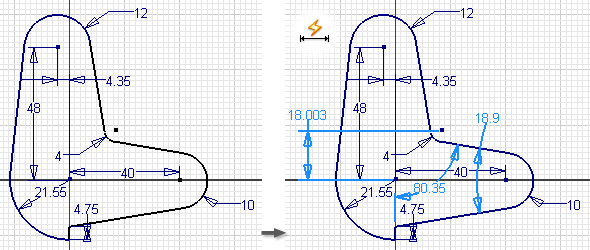
Utilice el comando Cota para añadir sólo las cotas necesarias y, a continuación, seleccione el comando Cotas y restricciones automáticas para calcular el resto de cotas y restricciones.
- En un boceto, haga clic en la ficha Boceto
 panel Restringir
panel Restringir  Automatic Dimensions and Constraints
Automatic Dimensions and Constraints
 .
.
El cuadro de diálogo Acotación automática se abre y la herramienta de selección Curva está activada por defecto.
El campo Cotas pendientes muestra el número de cotas y restricciones necesario para restringir completamente el boceto. Si las cotas o restricciones se excluyen de la solución, el número se elimina del total mostrado.
- (Opcional) En el cuadro de diálogo Acotación automática, anule la selección de una de las siguientes acciones:
- Cotas. Esta casilla de selección está activada por defecto. Aplica cotas automáticas a la geometría seleccionada. Anule la selección para excluir las cotas.
- Restricciones. Esta casilla de selección está activada por defecto. Aplica restricciones automáticas a la geometría seleccionada. Anule la selección para excluir las restricciones.
- En la ventana gráfica, seleccione la geometría y la cota que desee restringir automáticamente.
Consejo: Para acotar y restringir automáticamente todo el boceto, no seleccione ninguna geometría.
- Haga clic en cualquiera de las siguientes opciones:
- Aplicar. Añada cotas y restricciones.
- Eliminar. Permite suprimir las cotas y las restricciones añadidas automáticamente a partir de la geometría de boceto. Solo se pueden eliminar las cotas o restricciones si la casilla de verificación asociada está seleccionada.
- Terminar. Finaliza el comando y cierra el cuadro de diálogo.
Nota: El campo Cotas pendientes se actualiza a medida que añade y elimina cotas y restricciones.